文章目录[隐藏]
我们在打印Excel表格时会遇到一些问题,最常见的的就是无法在一页纸上打印Excel内容,因为表格太大、只能打印一部分出来。面对这样的情况该怎么解决呢?下面分享两个方法给大家。
Excel表格无法打印在一张纸上怎么办?
方法一、页面设置缩放
单击文件按钮,找到打印功能并选择,然后在设置里选择无缩放——将工作表调整为一页功能选项就可以了。

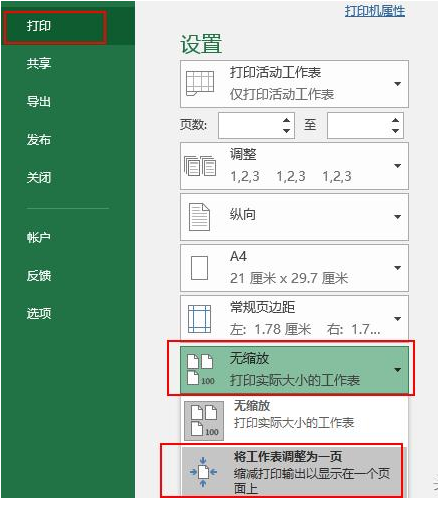
方法二、设置页面布局
1、选中要打印的区域,然后打开进入“页面布局”菜单栏,点击“页面缩放”右侧的三角符。
2、最后在下拉菜单中选择“将整个工作表打印在一页”即可。

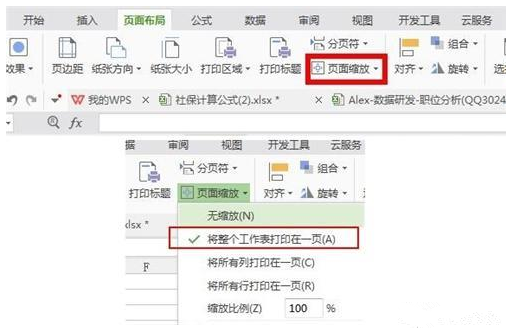
当你遇到Excel表格无法打印在一页纸上的情况时,可以这样搞定!
(QQ/微信:314111741):西安王尘宇 » Excel文件无法打印到一张纸,可以这样设置!

 西安王尘宇
西安王尘宇
